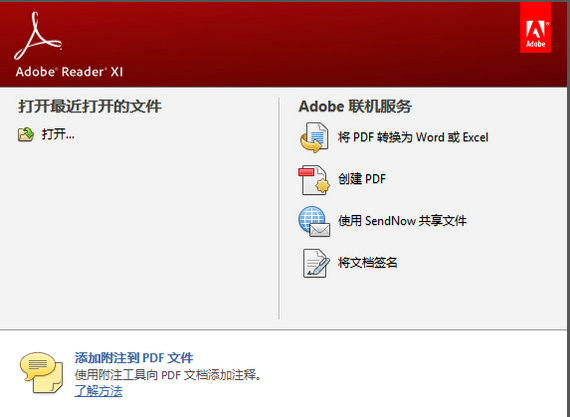Adobe Reader电脑版 v11.0.1 免费版
- 软件介绍
- 下载地址
- 相关下载
- 其它版本
- 相关文章
Adobe Reader电脑版是Adobe公司旗下的一款PDF文件阅读工具。Adobe Reader电脑版功能十分强大,可以快速阅读PDF文件格式,并且还可以对PDF文件进行检查、打印以及注释,全部都是免费操作的,不需要收费,也是目前唯一一款可以打开各种PDF内容的文件检查工具,可以方便用户查看、打印和管理,操作十分简单,容易上手,兼容性非常高,适合当前基本的电脑系统,也可以在线将PDF文件进行格式的转换,是十分受欢迎的一款PDF文件管理工具。
Adobe Reader电脑版软件特色:
1、完整的评论功能,所有用户都可以使用即时贴和高亮工具;包括文本、图章、附件、音频资料、图纸标记(例如直线、剪头、图形)和自由的注释。
2、将文件保存至Acrobat.com上,可以通过任意设备访问;在移动设备上也可以读取文件,Adobe Reader支持的设备包括 、Windows Phone 7和黑莓Tablet OS。
3、Adobe Reader支持Mac和Windows系统:OS X Mountain Lion、Windows 8,在线将PDF文档转换为Word、Excel文档。
4、Adobe Reader(PDF工具)简化界面,用户可以更准确、高效地查看信息。选择阅读模式可在屏幕上显示更多内容,或选择双联模式查看跨页。
Adobe Reader电脑版使用教程:
一、使用Adobe Reader(PDF阅读器)如何编辑?
1、双击桌面快捷方式打开pdf阅读器,然后点击左上角file【文件】菜单,在弹出的下拉菜单中点击【open】选项可打开本地要编辑或阅读的文件。当然你也可以点击【create pdf online】选项,在这里创建一个在线pdf文件。

2、打开PDF文件后,右侧会出现一个菜单栏,这里为我们列举了一些常用工具如:编辑pdf,合并内容等。

3、菜单栏详情请看下图,你还可以单击【Fill&Sign】选项卡,在以下列表中勾选要对pdf文本进行编辑的具体功能选项:如add text【添加文本内容】、add checkmark【添加标记】等。

4、最后再看下【comment】选项卡,使用此功能可给文件添加一些备注,有需要的小伙伴可切换使用。

二、怎么关闭Adobe Reader的自动更新功能?
1、在安装时我们已经为adobe reader选择了一种更新方式,如果不满意可手动再来设置一下。首先任意打开一个pdf文件,然后点击菜单“编辑”在弹出的对话框中找到“更新程序”选项。
2、然后就会看到如下图,点击左侧的更新程序功能选项,之后在右侧面板中就能看到“检查更新”内容:在这里选择“不自动下载或安装更新”选项即可。通过以上设置这样就可以关闭Adobe Reader(Acrobat Reader)的自动更新功能了。

三、adobe reader如何使用保护模式?
先检查保护模式状态,选择【文件】>【属性】>【高级】>【保护模式】。
默认情况下保护模式为启用状态。开启保护模式,参考下述方式:
【编辑】>【首选项】。
从左侧栏目中【种类】列表中,选择【安全性(增强)】。
【沙盒保护】区域中,选中或取消选中【启动时启用保护模式】。
启用【创建保护模式日志文件】以记录事件。更改将在下一次启动应用程序时生效。
单击【查看日志】,打开日志文件。
相关下载
其它版本
- adobe readerv9.0 42.51MB 查看详情
- adobe reader xiv11.0.10 中文免费版 54.05MB 查看详情
相关软件
-
19.50MB
1 -
125.71
2 -
6.49MB
3 -
496.98MB
4 -
1MB
5